谷歌浏览器缓存清理及自动化设置详细教程
来源:Google Chrome官网
时间:2025-08-06
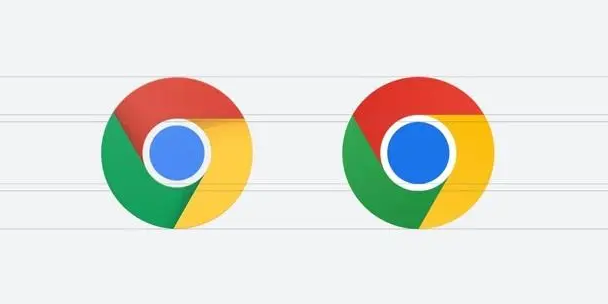
一、手动清理缓存步骤
1. 打开设置页面
- 启动谷歌浏览器,点击右上角三个点图标,选择“设置”,或在地址栏输入 `chrome://settings/` 直接跳转。
2. 进入隐私和安全设置
- 在设置页面左侧菜单中,找到并点击“隐私和安全”选项。
3. 选择清除内容
- 点击“清除浏览数据”按钮,在弹出的对话框中,勾选“缓存的图片和文件”以及其他需要清理的数据类型(如浏览历史、Cookie等)。
- 时间范围建议选择“全部时间”以彻底清理缓存。
4. 执行清理操作
- 确认勾选内容无误后,点击“清除数据”按钮,等待清理完成。清理时间取决于缓存数据大小和电脑性能。
二、自动化清理设置方法
1. 启用关闭窗口时自动清理
- 在“隐私和安全”页面中,找到“Cookie及其他网站数据”选项,勾选“关闭所有窗口时清除Cookie及网站数据”。此设置会在每次关闭浏览器时自动清理缓存和Cookie。
2. 定时清理扩展工具
- 访问Chrome应用商店,搜索并安装“Auto Clear Cache”等扩展程序。
- 安装后,在扩展设置中选择清理频率(如每天、每周)和清理内容类型,保存配置即可自动执行。
三、注意事项
1. 备份重要数据:清理前建议导出书签、保存密码等重要信息,避免误删导致数据丢失。
2. 关闭扩展程序:部分扩展可能影响清理效果,建议在清理前禁用不必要的扩展。
3. 更新浏览器版本:确保Chrome为最新版本,避免因版本过旧导致功能异常。
4. 观察清理后效果:清理后重新访问常用网站,检查是否需重新登录或加载速度是否提升。若出现异常,可恢复默认设置或重新安装浏览器。
通过以上步骤,可手动或自动清理谷歌浏览器缓存,提升浏览速度并保护隐私。建议定期清理,保持浏览器最佳性能。
